在电脑中,我们经常会使用到一些功能键,比如F1-F12,每个按键都有其功能,不过难免会遇到一些问题,最近有笔记本win10999宝藏网企业版系统用户反映说F8功能键无效,没有响应,这是怎么回事呢,本教程就给大家带来具体的步骤供大家参考。
1、在笔记本win10云骑士专业版系统中F8被设置成了“执行(运行)”功能,有时我们按键盘F8却没有去运行程序;

2、如果遇见以上F8按键无效时,检查目前启动的软件是否有F8热键冲突;
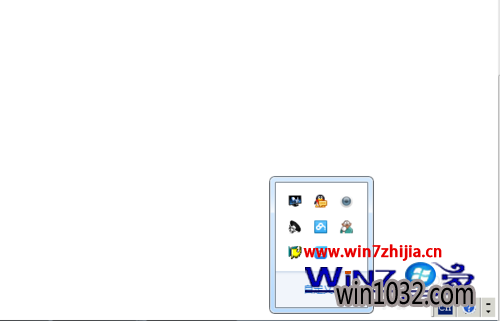
3、这时,我们有看见一个软件有一个热键也是F8;
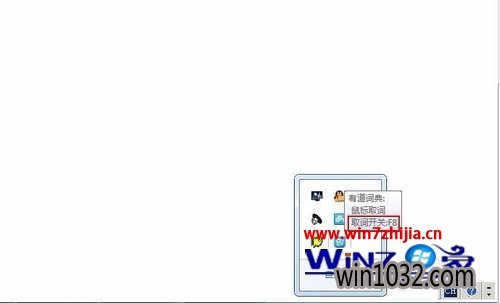
4、直接将该软件退出,待需要时在开启;
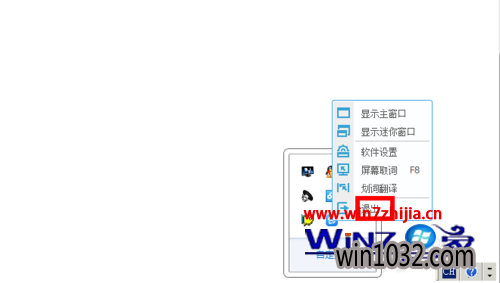
5、运行该软件,按一次F8关闭热键;
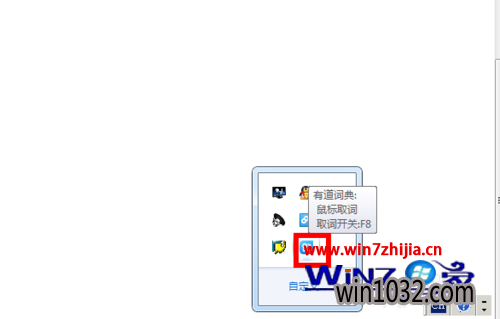
6、或者更换热键,这个相对可以不用关闭软件,也不会热键冲突----推荐。
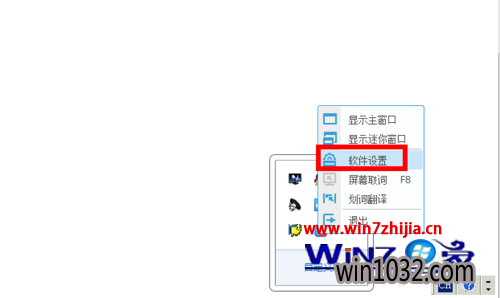

上述给大家介绍的就是关于笔记本win10系统中F8功能键无效没有响应如何解决的全部内容,希望可以帮助到大家,以上内容由win10之家小编整理发布,禁止抄袭,如需转载请注明来源!
